笔记本电脑怎么分盘win10 新笔记本win10电脑如何分盘合理
更新时间:2023-04-21 10:03:38作者:xinxin
在市面上入手的win10笔记本电脑中也都会有默认的硬盘分区,合理的分区能够有效帮助用户进行文件的管理,当然有些用户的win10笔记本电脑中也只存在一个分区硬盘,而没有进行分区,那么win10笔记本电脑怎么分盘呢?下面小编就给大家带来新笔记本win10电脑分盘合理教程。
具体方法:
1、右键“此电脑”,选择“管理”。
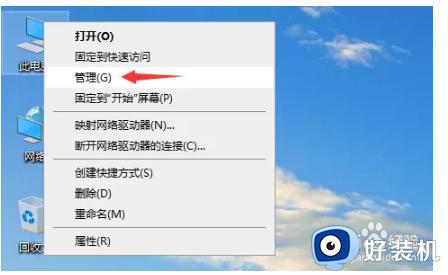
2、点击左侧的“磁盘管理”。
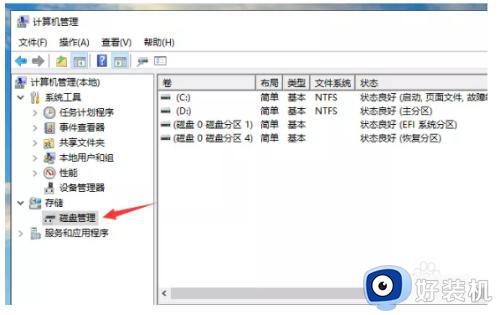
3、选择一个剩余空间比较大的分区,右键选择“压缩卷”。
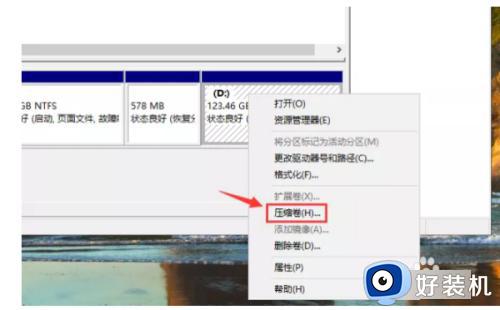
4、“输入压缩空间量”就是划分给新分区的空间大小,注意不要将当前分区的可用空间全部划出,确定新分区大小后点击压缩。
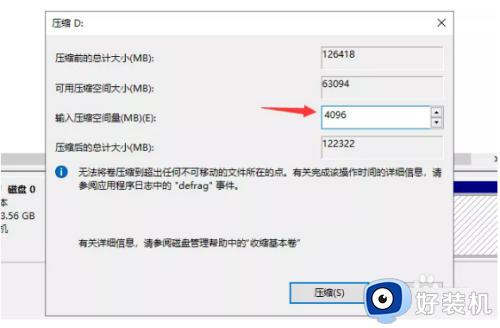
5、压缩完成后下面就会出现一个大小和刚刚划分一致的未分配空间,右键选择“新建简单卷。”
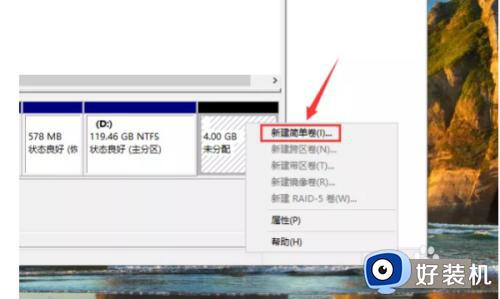
上述就是小编给大家带来的新笔记本win10电脑分盘合理教程了,碰到同样情况的朋友们赶紧参照小编的方法来处理吧,希望能够对大家有所帮助。
笔记本电脑怎么分盘win10 新笔记本win10电脑如何分盘合理相关教程
- win10笔记本电脑分盘怎么操作 笔记本硬盘分区教程win10
- 笔记本win10键盘失灵怎么办 win10笔记本键盘失灵修复方法
- 如何让win10笔记本合上屏幕不休眠 win10怎么让笔记本电脑合上后不休眠
- 笔记本win10显卡驱动怎么更新 win10笔记本如何更新显卡驱动到最新版本
- win10笔记本恢复出厂设置步骤 win10系统笔记本如何恢复出厂设置
- win10笔记本电脑触摸板失灵怎么回事 win10笔记本电脑触摸板失灵的解决方法
- win10如何合并不相邻磁盘 win10怎么合并不相邻的磁盘分区
- win10下如何禁用笔记本自带键盘 win10禁用笔记本自带键盘的方法
- win10笔记本合上盖子不黑屏设置方法 win10笔记本关盖子不关屏怎么设置
- win10电脑分盘怎么分合理 win10电脑如何分盘合理
- win10拼音打字没有预选框怎么办 win10微软拼音打字没有选字框修复方法
- win10你的电脑不能投影到其他屏幕怎么回事 win10电脑提示你的电脑不能投影到其他屏幕如何处理
- win10任务栏没反应怎么办 win10任务栏无响应如何修复
- win10频繁断网重启才能连上怎么回事?win10老是断网需重启如何解决
- win10批量卸载字体的步骤 win10如何批量卸载字体
- win10配置在哪里看 win10配置怎么看
win10教程推荐
- 1 win10亮度调节失效怎么办 win10亮度调节没有反应处理方法
- 2 win10屏幕分辨率被锁定了怎么解除 win10电脑屏幕分辨率被锁定解决方法
- 3 win10怎么看电脑配置和型号 电脑windows10在哪里看配置
- 4 win10内存16g可用8g怎么办 win10内存16g显示只有8g可用完美解决方法
- 5 win10的ipv4怎么设置地址 win10如何设置ipv4地址
- 6 苹果电脑双系统win10启动不了怎么办 苹果双系统进不去win10系统处理方法
- 7 win10更换系统盘如何设置 win10电脑怎么更换系统盘
- 8 win10输入法没了语言栏也消失了怎么回事 win10输入法语言栏不见了如何解决
- 9 win10资源管理器卡死无响应怎么办 win10资源管理器未响应死机处理方法
- 10 win10没有自带游戏怎么办 win10系统自带游戏隐藏了的解决办法
